Hoe u de functie voor het kopiëren van videokaders van Chrome kunt gebruiken om hoogwaardige schermafbeeldingen van video's te maken
Video’s zijn de favoriete methode geworden om onvergetelijke momenten vast te leggen. Of je nu een contentmaker bent die een video thumbnail maakt of iemand die een specifiek moment in een video wil vastleggen, je kunt nu moeiteloos screenshots maken van video’s.
Google heeft onlangs een innovatieve functionaliteit geïntroduceerd die de grenzen van de eigen browser overschrijdt, waardoor gebruikers foto’s uit video’s kunnen halen en deze naadloos kunnen invoegen op verschillende platforms.
Hoe je handmatig schermafbeeldingen uit video’s kunt halen
In een blogbericht op The Keyword , gepubliceerd in augustus 2023, kondigde Google een functie aan waarmee gebruikers schermafbeeldingen van hoge kwaliteit uit video’s kunnen halen. Hoewel het blogbericht specifiek verwijst naar studenten, zal deze functie voor iedereen werken.
Zorg ervoor dat uw browser is bijgewerkt naar de meest recente versie voordat u deze functie probeert te gebruiken. Als voorbeeld: mensen die Google Chrome gebruiken, wordt aangeraden een versie van 116 of hoger te gebruiken. Om de huidige versie van uw browser te controleren, gaat u naar het menu “Instellingen”, selecteert u “Over” en controleert u de gegevens die daarin worden weergegeven.
De huidige versie van deze functie werkt alleen met YouTube en Google Foto’s via de YouTube-speler. Het kan echter worden gebruikt in een breed scala van Chromium-gebaseerde webbrowsers, waaronder populaire opties zoals Google Chrome, Microsoft Edge en Opera. Helaas is deze functionaliteit niet compatibel met alternatieve browseroplossingen zoals DuckDuckGo.
Bovendien is deze functionaliteit niet effectief op platformen die het contextmenu met de rechtermuisknop uitschakelen, waaronder populaire sociale media en websites voor het delen van video’s zoals Twitter, Vimeo en Instagram.
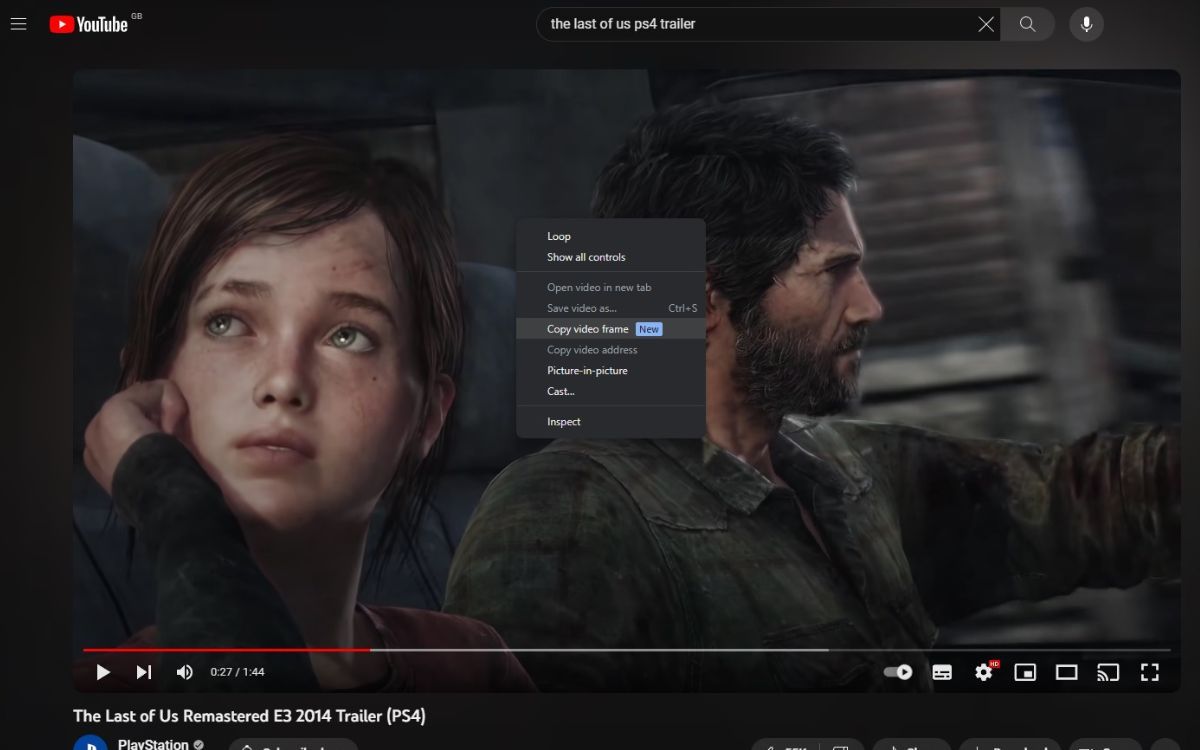
Bij het bekijken van een video op platforms zoals YouTube, Google Foto’s of websites die YouTube-video’s insluiten, kan men het afspelen tijdelijk stoppen op een specifiek punt door op het scherm te klikken om het contextmenu op te roepen en vervolgens “Videoframe kopiëren” te selecteren uit de gepresenteerde opties. Dit maakt het mogelijk om een afbeelding met een hoge resolutie te extraheren zonder overlays.
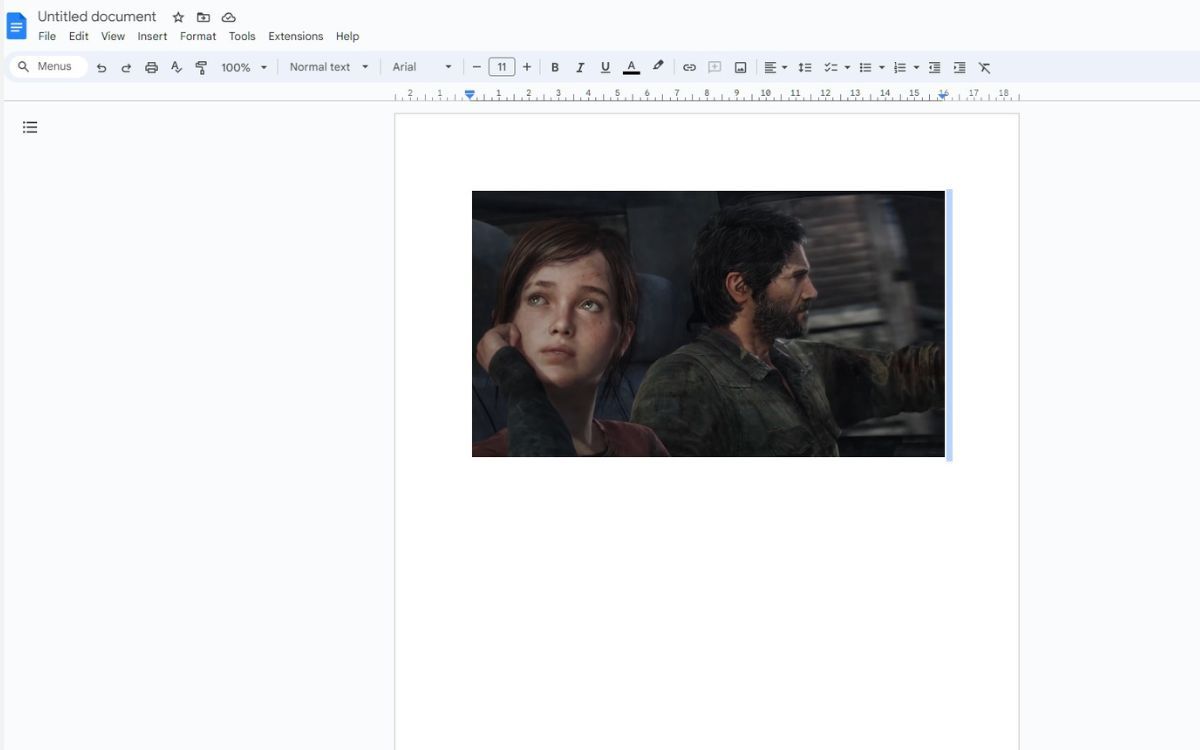
De uitgepakte momentopname wordt opgeslagen in het tijdelijke geheugen van je computer, zodat je deze kunt invoegen in verschillende grafische ontwerpprogramma’s of tekstverwerkingsplatforms zoals een tekstverwerker. Het wordt aanbevolen om de afbeelding over te zetten voordat je verdere bewerkingen uitvoert op het klembord.
Het is belangrijk om te weten dat wanneer je een stilstaande afbeelding van een YouTube-video opslaat, je slechts één frame vastlegt en reproduceert. Verschillende fotobewerkingsprogramma’s, waaronder Canva en Microsoft Paint, bieden de optie om dit vastgelegde frame te bewaren. Je moet weten dat elk opgeslagen frame van een YouTube-video de originele streamingresolutie van de video aanhoudt.
Gemakkelijk hoogwaardige schermafbeeldingen maken van video’s
Met de introductie van deze innovatieve functie door Google kunnen gebruikers nu moeiteloos hoogwaardige afbeeldingen rechtstreeks vastleggen van video-inhoud zonder externe bewerkingssoftware of -opdrachten. Deze gestroomlijnde aanpak vermindert de hoeveelheid tijd die nodig is voor zowel persoonlijke als professionele inspanningen zoals het maken van presentaties, het documenteren van evenementen en het maken van notities aanzienlijk.